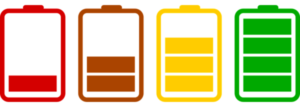- iPhoneストレージを見たらTwitterアプリがかなり夜用を食っている
- でもTwitterアプリは使うから消せない
- Twitterアプリの容量を減らす方法はない?
・・・とお悩みのあなた!Twitterアプリは使っているとキャッシュデータなどが溜まって容量が増えていきます。僕なんて気づいたらTwitterアプリの容量が5GB近くになっていました。
でも安心してください。溜まっているデータを削除すればTwitterアプリの容量は数百MBくらいまで減らすことができます。
というわけで今回はTwitterアプリの容量を減らす方法を解説します。ちなみにデータを削除したりして容量を減らしても、Twitterのアカウントとかは消えないので安心してください。
Twitterアプリの容量を確認
Twitterアプリの容量を減らす前に、設定アプリでTwitterアプリの容量を確認しておきましょう。じゃないとこれから紹介する方法を試しても、実際に容量が減ったかわからないですからね。
Twitterアプリの容量を確認する手順は以下のとおりです。
- iPhoneの設定アプリを開く
- 「一般」をタップする
- 「iPhoneストレージ」をタップする
- Twitterを探す
ちなみに、Twitterアプリ自体の容量は約120MBくらいしかありません。しかし、iPhoneストレージを見るとTwitterアプリの容量が明らかに120MBより多いと思います。これはアプリの他にTwitterアプリに関連するデータがあるからです。
iPhoneストレージの画面で「Twitter」をタップすると、データの詳細が見られます。すると「Appのサイズ」の他にもう一つ「書類とデータ」という項目があると思います。これがアプリの関連データの容量です。アプリ本体より容量が大きいはずです。
これから紹介する方法を実践すれば、Twitterアプリの「書類とデータ」を0にすることができます。
Twitterアプリの容量を減らす方法
それでは本題に入りましょう。
Twitterアプリの容量を減らす方法は2つあります。
キャッシュの削除
1つ目はTwitterアプリ内でキャッシュを削除する方法です。
キャッシュとは、ログイン情報や一度開いたページや画像の情報データ(一時データ)のことです。キャッシュデータが保存されていることで、2回目以降の読み込み速度が早くなります。例えば画像の多いWEBページを開く時、初回は読み込みに時間がかかるのに、なぜか2回目以降はすぐに開けますよね。これはキャッシュが保存されているからです。あとはログイン情報もキャッシュとして保存されているため、2回目以降のログインはユーザー名とパスワードは自動入力されてすぐにログインできます。
キャッシュは自動的に保存されるため、Twitterを長く使っていればキャッシュはどんどん増えていきます。
Twitterのキャッシュを削除する手順は以下のとおりです。
- Twitterアプリを開く
- ホーム画面の左端を右にスワイプする
- アカウントメニューから「設定とプライバシー」をタップする
- 「データ利用と設定」をタップする
- 「メディアストレージ」をタップする
- 「メディアストレージを削除」をタップする
- 「データ利用と設定」の画面に戻る
- 「ウェブサイトストレージ」をタップする
- 「すべてのウェブサイトストレージを削除」をタップする
メディアストレージは主に画像のキャッシュデータです。ウェブサイトストレージにはウェブサイトのキャッシュや保存済みのログイン情報が含まれます。
アプリを再インストール
Twitterアプリのキャッシュデータを削除してもあまり容量が減らない(そもそもメディアストレージやウェブサイトストレージがそんなに溜まっていない)という場合は、iPhoneに保存されているTwitterアプリの「書類とデータ」を削除するしかありません。
書類とデータを消すには、一度アプリを削除するのが一番手っ取り早いです。アプリを削除する手順は以下のとおりです。
- ホーム画面で削除したいアプリのアイコンを長押しする
- 表示されたメニューから「Appを削除」を選択する
- 確認画面が表示されるので、もう一度「Appを削除」をタップする
削除したら、AppStoreで「Twitter」と検索してアプリを再インストールしてください。
「アプリを削除したらアカウントが消えちゃわないの?」と思うかもしれませんが、安心してください。アプリを削除してもアカウント情報やこれまでのツイートなどのデータは消えません。なぜなら、アカウント情報やツイート履歴は端末ではなくTwitter社のサーバーに保存されているものだからです。だから色んな端末からTwitterにログインすることができるんです。
ただし、アプリに記憶させておいたログイン情報(ユーザー名とパスワード)は消えるので、ログインする際はユーザー名とパスワードを手入力する必要があります。また、保存していた下書きは全て消えてしまいます。下書きは端末に保存されているからです。ログインしても復元できないので注意してください。
容量の軽いTwitterアプリを使う
キャッシュを削除したりアプリを再インストールすれば、Twitterアプリの容量をかなり減らすことができます。しかし、しばらく経つとまた容量が元に戻ってしまいます。なので、キャッシュの削除などは定期的に行う必要があります。
もし面倒くさい場合は、Twitterのクライアントアプリを使ってみることをおすすめします。
クライアントアプリとは、他社製のアプリのことです。クライアントアプリは公式アプリと比べると容量が小さいものが多く、アプリによっては動作も軽かったりします。
おすすめのクライアントアプリは以下の5つです。どれも公式アプリ(120MB)よりアプリの容量が軽いです。
- Tweetbot 6 for Twitter(11.3MB)
- Feather for twitter(43MB)
- Janetter for Twitter(27.6MB)
- Echofon for Twitter(47.6MB)
- TheWorld for Twitter(21.6MB)
まとめ
今回の内容をまとめます。
- Twitterアプリ自体は120MBほどしかないが、アプリを使っているとキャッシュなどのデータが溜まっていき、容量が数GBくらいになったりする
- Twitterアプリ内でキャッシュを削除すれば、ある程度容量を減らすことができる
- アプリを一度削除して再インストールすれば、アプリの「書類とデータ」を削除してかなり容量を減らせる。アプリを消してもアカウント情報は残るが、ツイートの下書きは消えてしまうので注意
- アプリの容量を減らしても時間が経てばまた元に戻る。その都度容量を減らすのが面倒くさい人は、容量の軽いクライアントアプリを使うのも手。
この記事が役に立った場合はSNSでのシェアをよろしくお願いします